Примечание: Эта статья выполнила свою задачу, и в скором времени ее использование будет прекращено. Чтобы избежать появления ошибок "Страница не найдена", мы удаляем известные нам ссылки. Если вы создали ссылки на эту страницу, удалите их, и вместе мы обеспечим согласованность данных в Интернете.
Если появится сообщение, похожее на приведенное ниже, мы рекомендуем отключить надстройку, чтобы избежать сбоев в будущем, а также получить более новую версию надстройки, чтобы она работала правильно с помощью предотвращения выполнения данных (DEP).
В Word возникла серьезная проблема с надстройкой "исключение DEP при запуске надстройки". Эта надстройка несовместима с режимом предотвращения выполнения данных и должна быть отключена или обновлена до последней версии. Вы хотите отключить загрузку этой надстройки?
Примечание: Некоторые уведомления о сбоях не связаны с функцией предотвращения выполнения данных. Когда программа Office перезапускается после сбоя, появится сообщение о том, почему оно завершилось сбоем.
Дополнительные сведения
В Microsoft Office 2010 функция предотвращения выполнения данных (DEP) помогает предотвратить некорректное выполнение кода и повредить компьютер. При попытке запустить надстройку, которая не предназначена для работы в среде с поддержкой DEP, программа Office, которую вы используете, перестает работать (в случае сбоя) в целях защиты компьютера.
Просмотр того, отключена ли надстройка функцией DEP
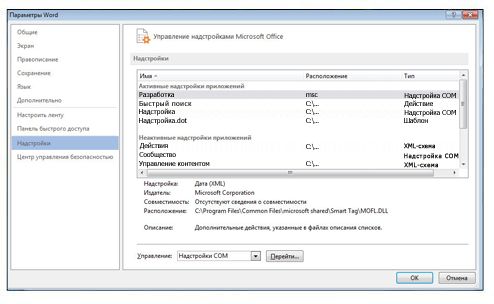
Office 2010
-
Нажмите файл > справка > Параметры > надстройки.
-
В области надстройки выберите надстройку , сведения о которой вы хотите узнать.
Сведения о надстройке отобразятся в области описания . Это описание говорит о том, что надстройка отключена с помощью функции DEP.
Совет: Вы также можете включить надстройку в этой области.
Office 2013
-
Щелкните Файл > Параметры > Надстройки.
-
В области надстройки выберите надстройку , сведения о которой вы хотите узнать.
Сведения о надстройке отобразятся в области описания . Это описание говорит о том, что надстройка отключена с помощью функции DEP.
Совет: Вы также можете включить надстройку в этой области.
Вы можете перемещать указатель вверх и вниз по списку надстроек. В области описания вы можете получить дополнительные сведения о каждой надстройке, например в том случае, если надстройка блокируется функцией DEP. Воспользуйтесь приведенными ниже описаниями, чтобы определить природу описаний DEP.
-
Надстройка несовместима с функцией предотвращения выполнения данных Надстройка не прошла процесс DEP и отключена.
-
Надстройка отключена пользователем после предотвращения выполнения данных Пользователь отключил надстройку после возникновения ошибки.
Включение и отключение предотвращения выполнения данных
В Office 2010 вы можете включать и отключать DEP в центре управления безопасностью. Но Office 2013 обновлен, поэтому эту функцию нельзя отключить. Но мы не рекомендуем отключить функцию предотвращения выполнения данных, так как DEP помогает защитить компьютер.
Примечание: Предотвращение выполнения данных доступно в 32-разрядных и 64-разрядных версиях Office. В 32-разрядной версии Office 2010 вы можете просмотреть или изменить параметры центра управления безопасностью, но в 64-разрядной версии нет параметров центра управления безопасностью.
Office 2010
-
Откройте вкладку Файл.
-
В группе Справка выберите команду Параметры.
-
Затем выберите пункты Центр управления безопасностью и Параметры центра управления безопасностью.
-
В центре управления безопасностьювыберите пункт режим защищенного просмотра.
-
В разделе предотвращение выполнения данныхустановите или снимите флажок включить режим предотвращения выполнения данных .










